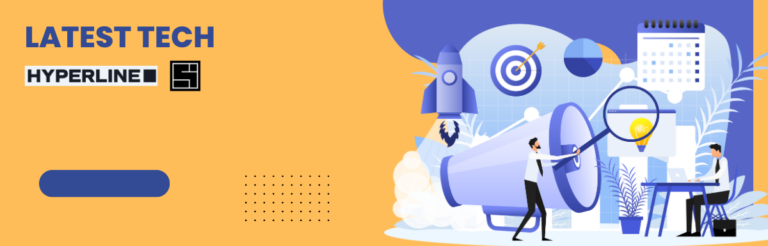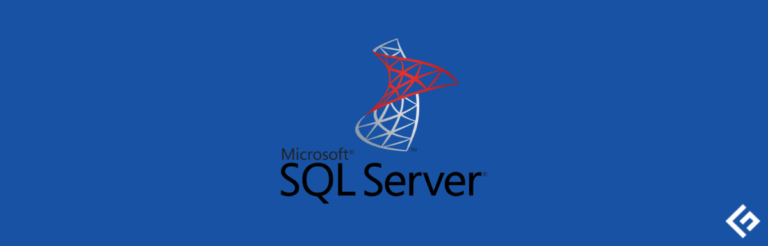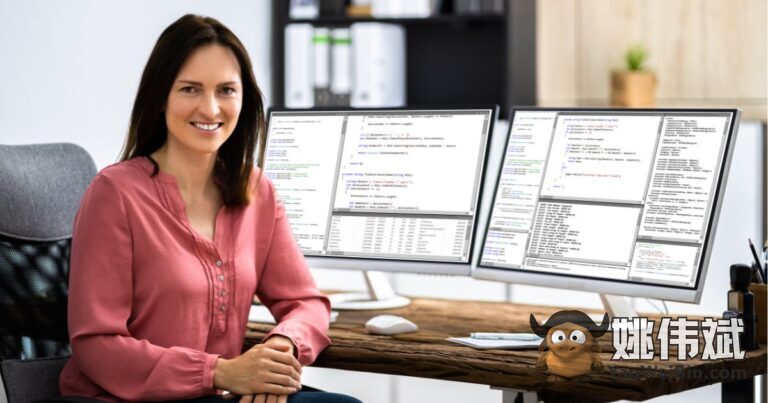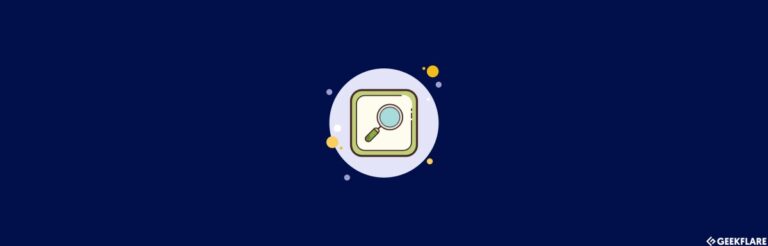如何在Windows上安装NMAP并带有实时使用示例?
NMAP(网络映射器)是一种著名的开源工具之一,用于执行网络扫描、安全审计和网络基础设施中的find vulnerabilities。
NMAP的一个流行用途是find the open ports in the network。NMAP可以安装在Windows、Linux、macOS等操作系统上。
在这个快速指南中,我将解释如何在Windows操作系统上安装NMAP,并提供一些使用示例。
安装NMAP
- 前往Nmap download link网站并下载最新稳定版本
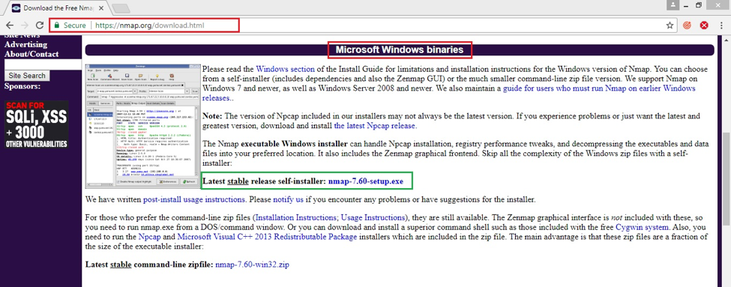
或者,使用direct link here to download
- 进入文件下载的位置
- 右键点击EXE文件,选择“以管理员身份运行”
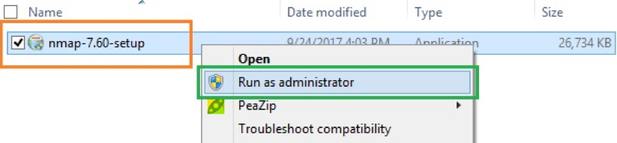
- 安装过程将开始,接受许可协议
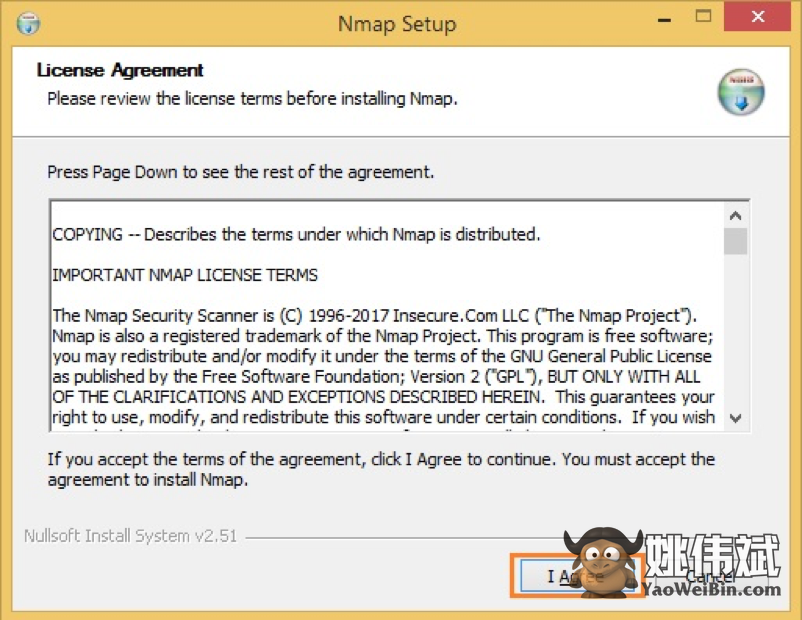
- 您可以选择要安装的组件,但最好全部安装
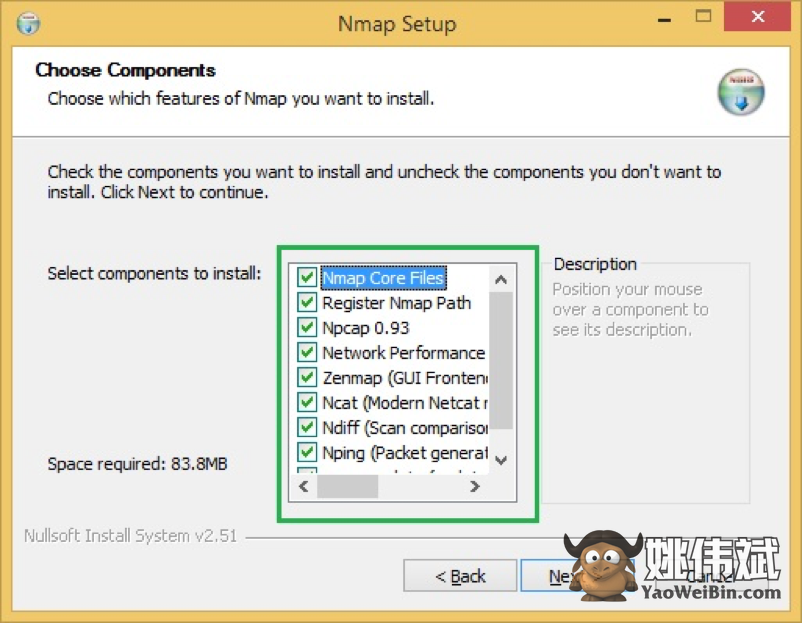
- 默认情况下,它将安装在
C:Program Files (x86)Nmap目录下,如果需要可以自行更改
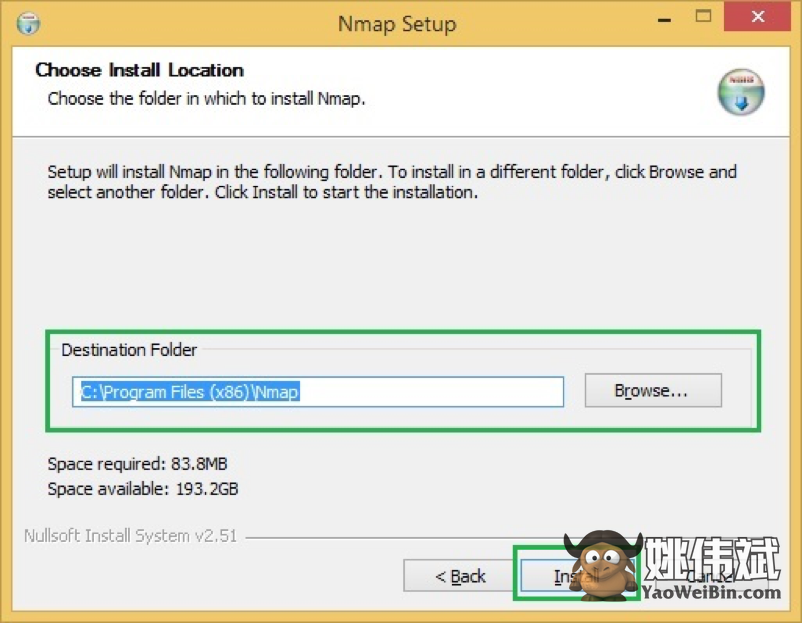
- 安装NMAP即将开始,安装完成后会收到确认消息
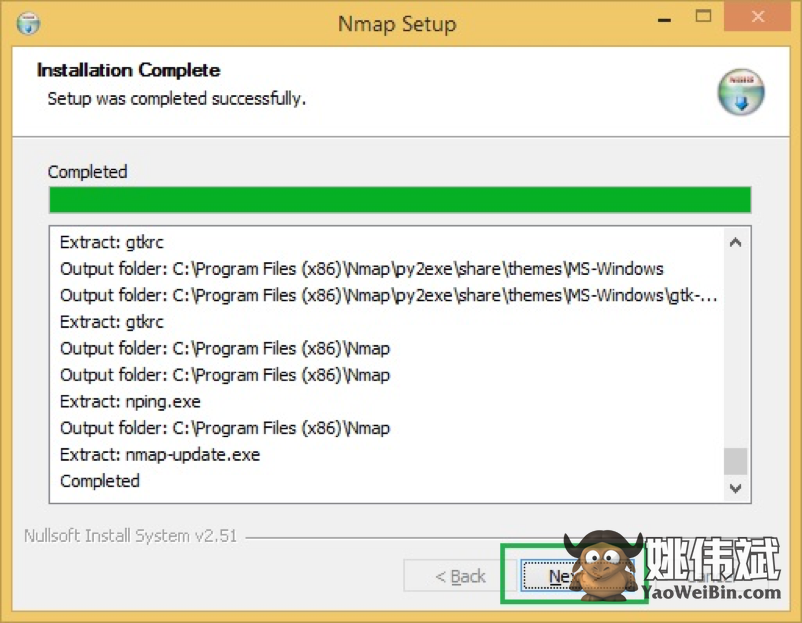
- 至此,NMAP已成功安装。
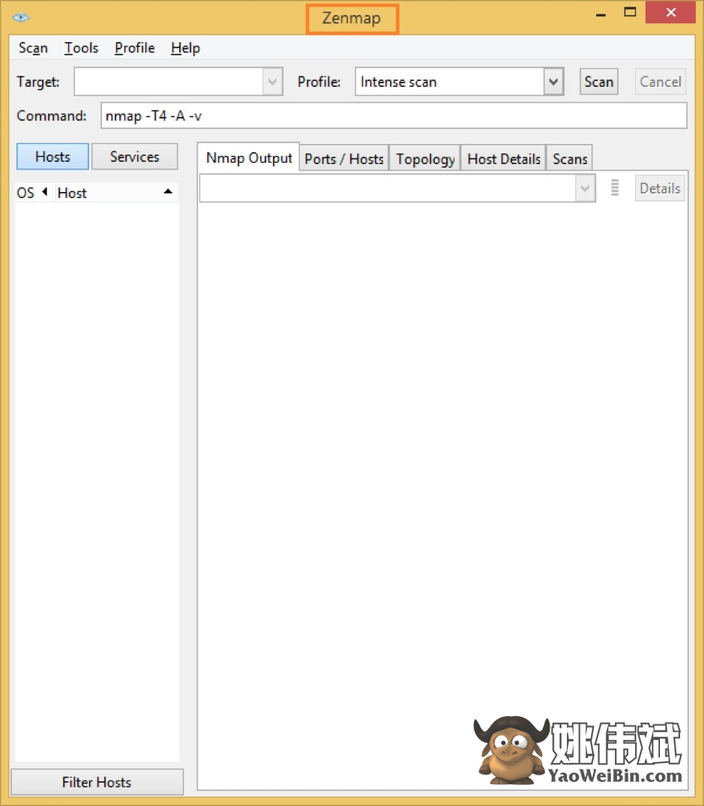
继续使用该工具并尝试了解其工作原理。以下是一些示例。
检测版本
NMAP的广泛用途之一是对操作系统和运行的技术进行指纹识别。
nmap -sV $target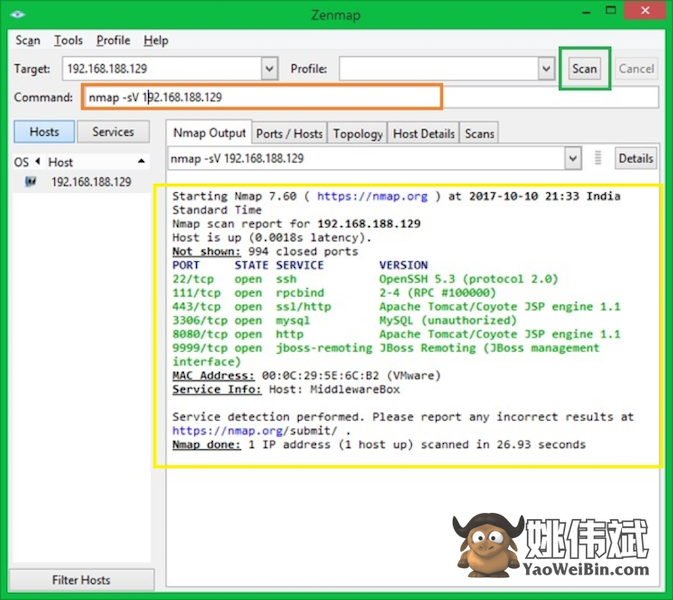
-sV命令参数将检测运行服务的版本和状态
检查证书信息
OpenSSL主要用于执行证书操作,如生成、验证、修改等。但是,您也可以使用NMAP执行一些操作。
nmap -p $port --script ssl-cert.nse $target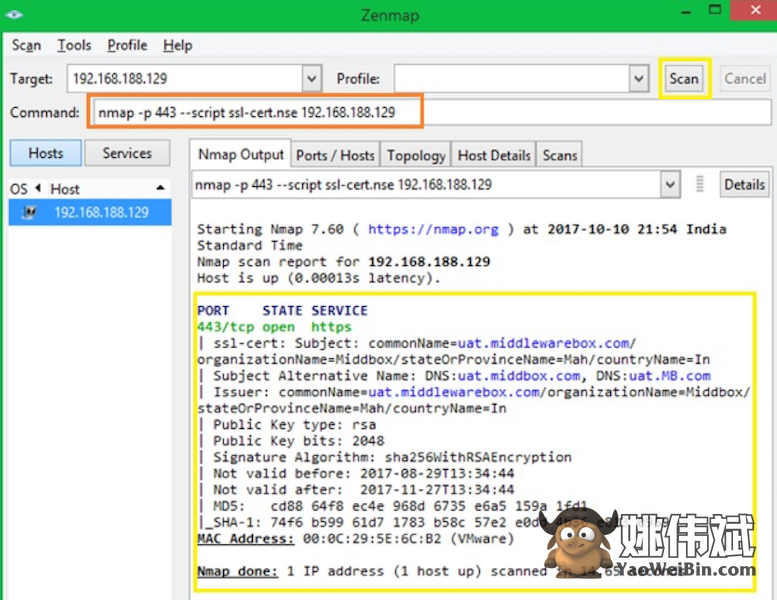
如果您想知道,ssl-cert.nse脚本是随NMAP一起安装的。它位于默认位置C:Program Files (x86)Nmapscripts
检查密码信息
ssl-enum-ciphers.nse脚本可用于验证SSL密码信息。
nmap -p $port --script ssl-enum-ciphers.nse $target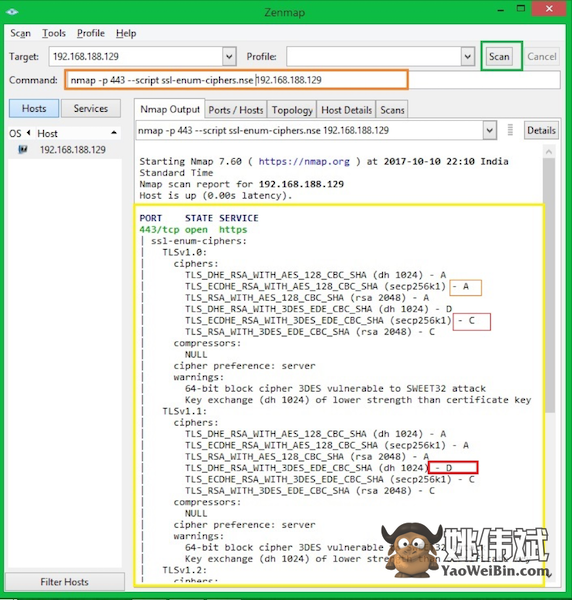
每个密码套件都显示为字母等级(A至F),表示连接的强度。等级基于密钥交换和流密码的密码学强度。
消息完整性(哈希)算法的选择不是一个因素。以最低强度开头的输出行显示了提供的最弱密码的强度。
要检测DH(Diffie-Hellman)漏洞,可以使用以下语法。
nmap -p $port --script ssl-dh-params.nse $target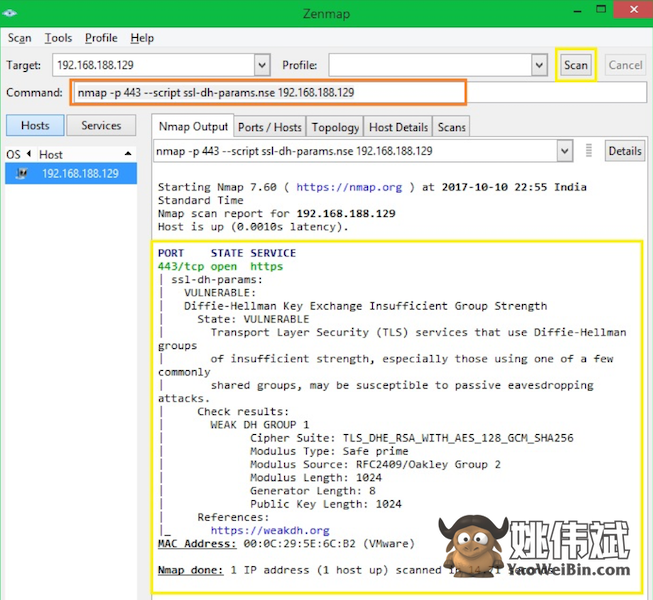
希望这个快速指南能帮助您在Windows操作系统上安装和熟悉NMAP。
如果您想掌握如何使用NMAP,可以查看这个online course by Jimmy Larsson。